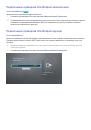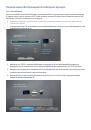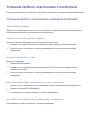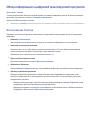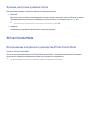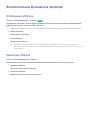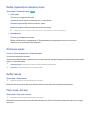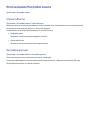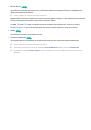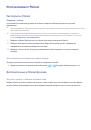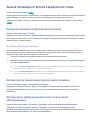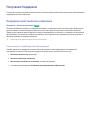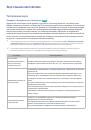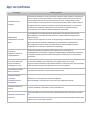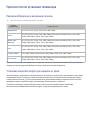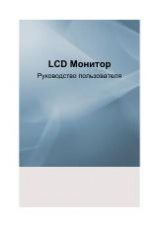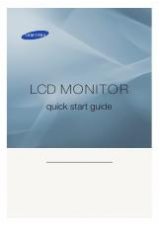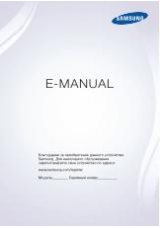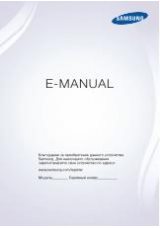14
15
Подключение - кабель MHL-HDMI
Данный телевизор поддерживает работу функции MHL (Mobile High-Definition Link) через кабель MHL. MHL
позволяет просматривать и воспроизводить видео, изображения и аудиофайлы с мобильных устройств на
телевизоре. Однако данная функция доступна только при наличии разъема HDMI (MHL) на телевизоре и
при условии ее использования в сочетании с мобильным устройством, поддерживающим MHL.
Информация по настройке функции MHL на мобильном устройстве содержится в руководстве
пользователя к данному устройству
"
При подсоединении кабеля MHL-HDMI для параметра
Размер картинки
автоматически устанавливается значение
По разм. экрана
. При использовании адаптера HDMI подобная автоматическая замена значений параметров не
производится. В этом случае следует настроить параметр в меню вручную.
"
При использовании кабеля HDMI телевизор распознает сигнал как сигнал HDMI и может передавать ответный
сигнал иначе, чем при применении кабеля MHL-HDMI.
Ознакомьтесь со схемой и подсоедините кабель MHL-HDMI к разъему HDMI (MHL) телевизора и к порту USB
мобильного устройства.
Как только соединение будет установлено, подключенное внешнее устройство можно выбрать с помощью
кнопки
SOURCE
.